很多人不知道EasiNote(希沃白板5)如何使用资料夹?今日为你们带来的文章是EasiNote(希沃白板5)资料夹使用的方法,还有不清楚小伙伴和自由互联小编一起去学习一下吧。 资料夹支持备课资
很多人不知道EasiNote(希沃白板5)如何使用资料夹?今日为你们带来的文章是EasiNote(希沃白板5)资料夹使用的方法,还有不清楚小伙伴和自由互联小编一起去学习一下吧。
资料夹支持备课资料云端存储,方便用户随时随地二次调用。
提示:资料夹仅在升级到最新版本后才可使用。
上传文件的步骤:
1.多媒体找到我的资料夹,点击右上角【上传】按钮
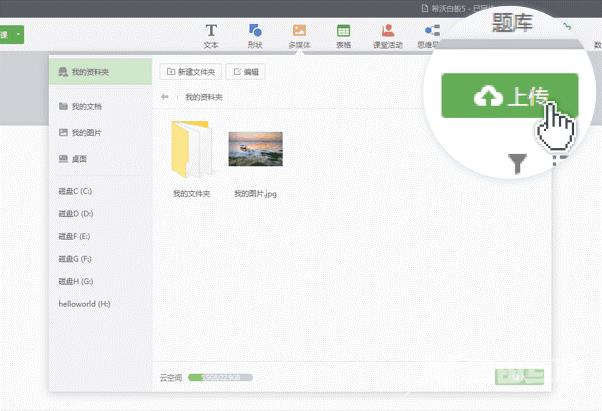
2.选择要上传的文件(支持的多媒体格式)
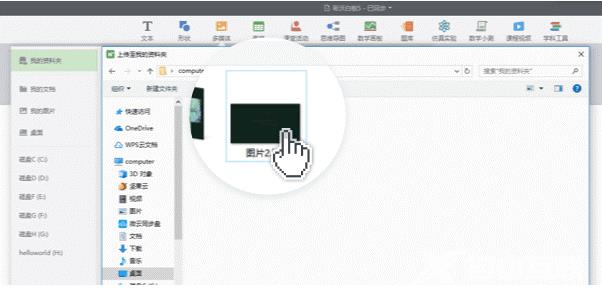
3.上传完成后自动存储至【资料夹】
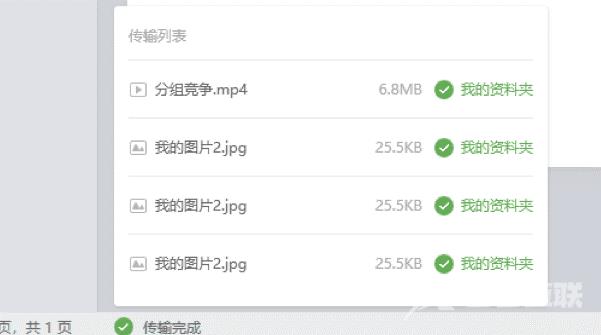
快捷调用资料夹素材:
1.在【资料夹】选中文件后,点击【插入】按钮即可插入到画布中
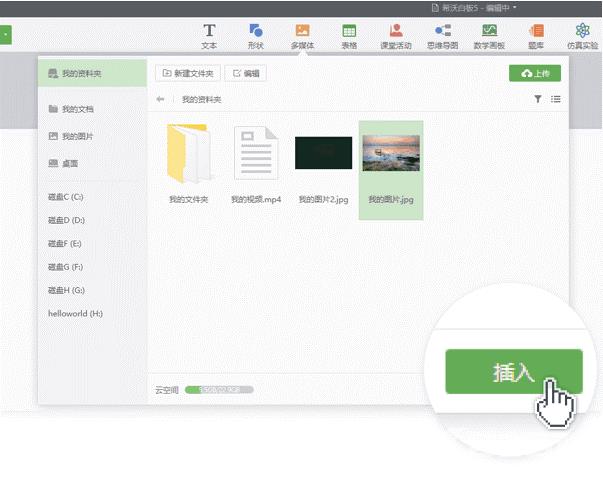
2.文件下载完毕后,自动插入到画布中
3.授课模式下,点击左下角【菜单】-【打开文件】,即可找到资料夹
